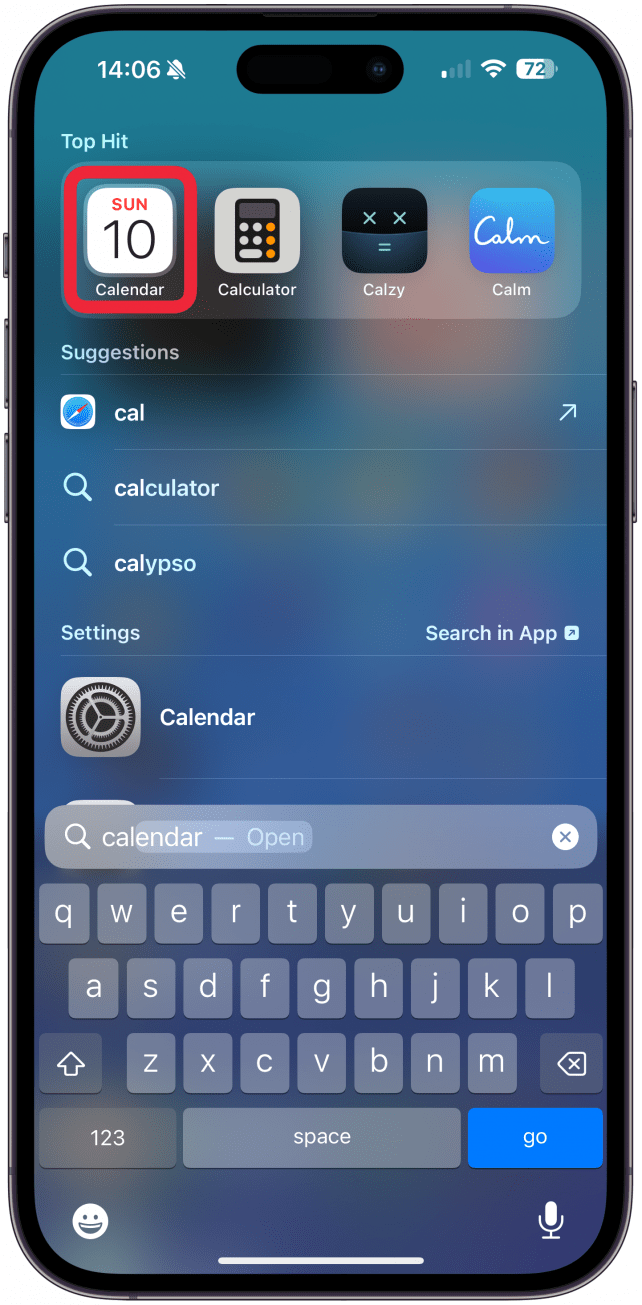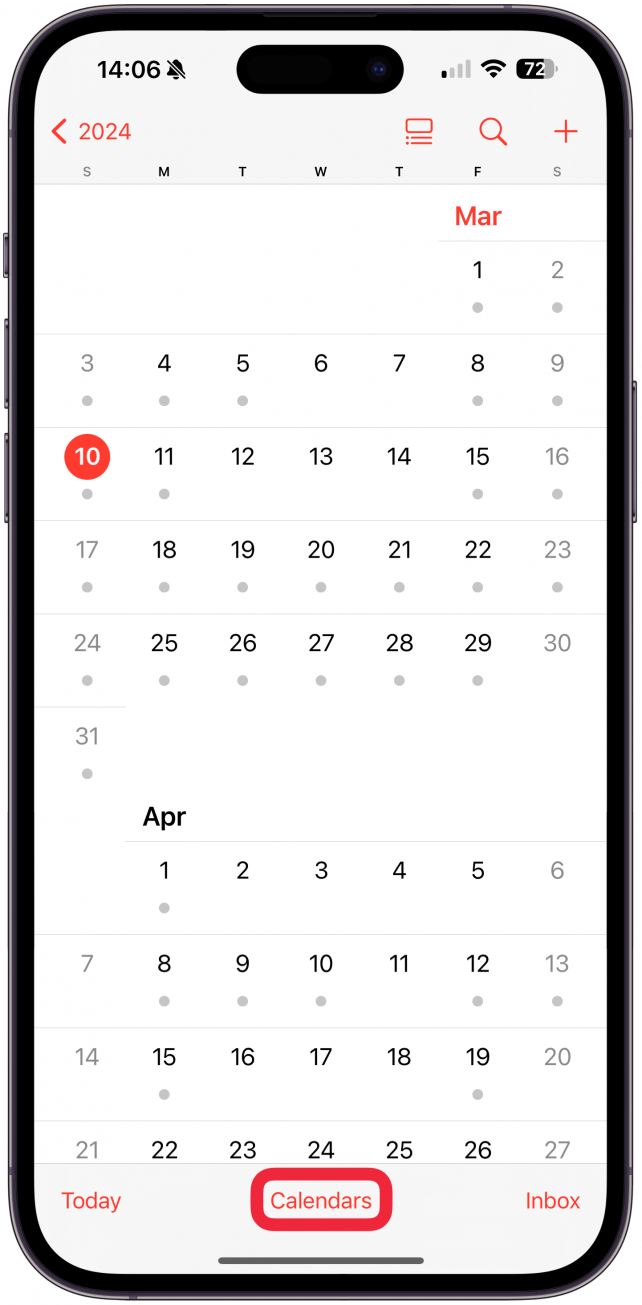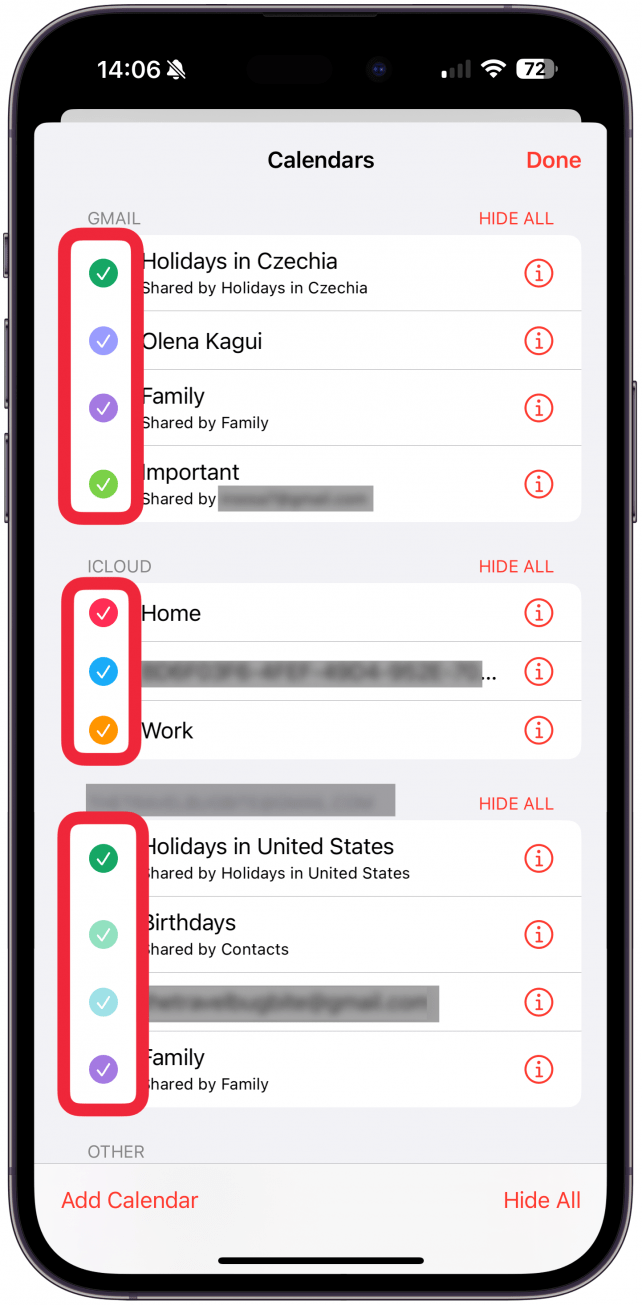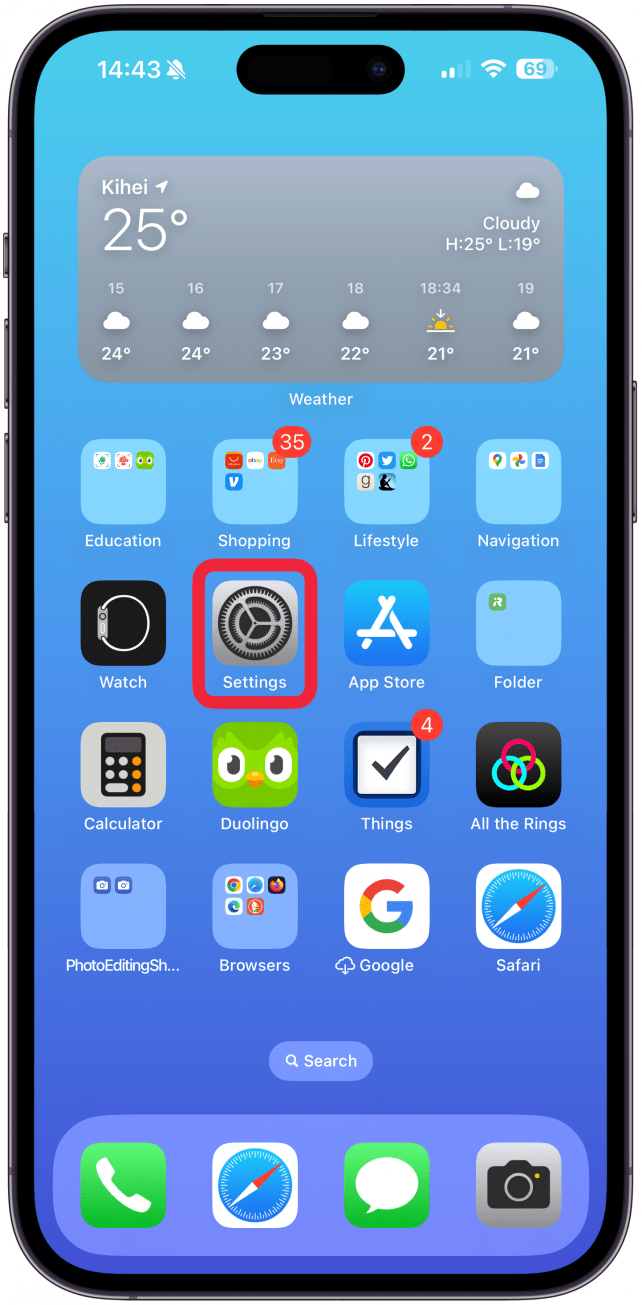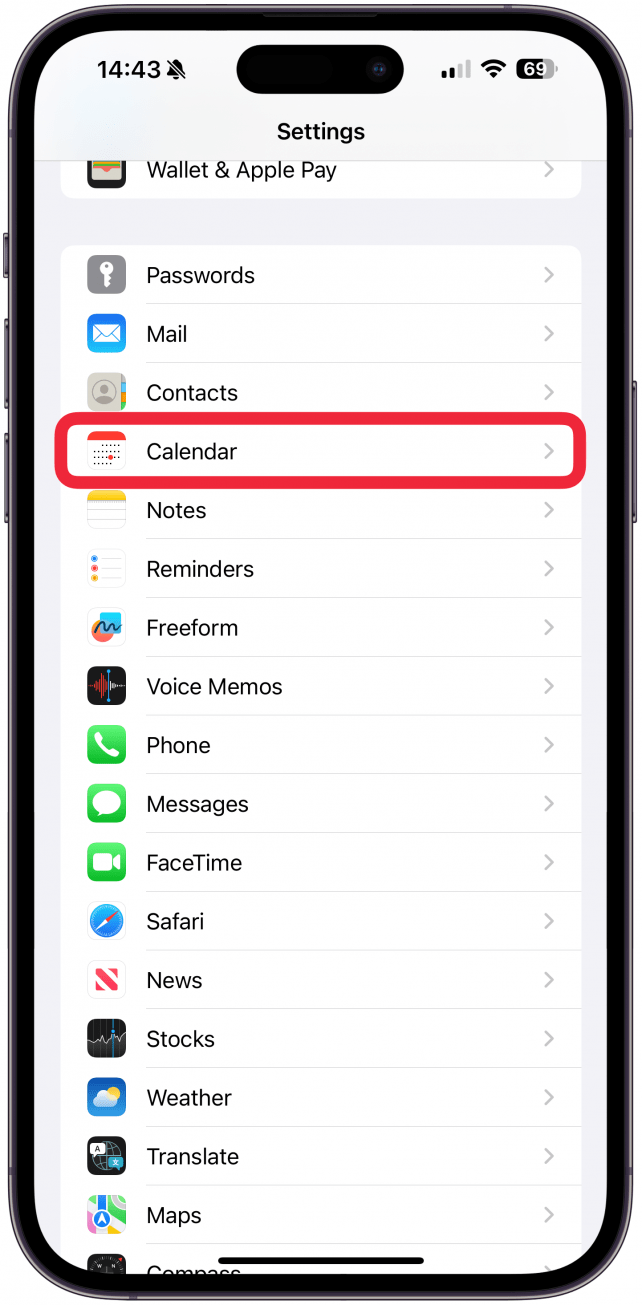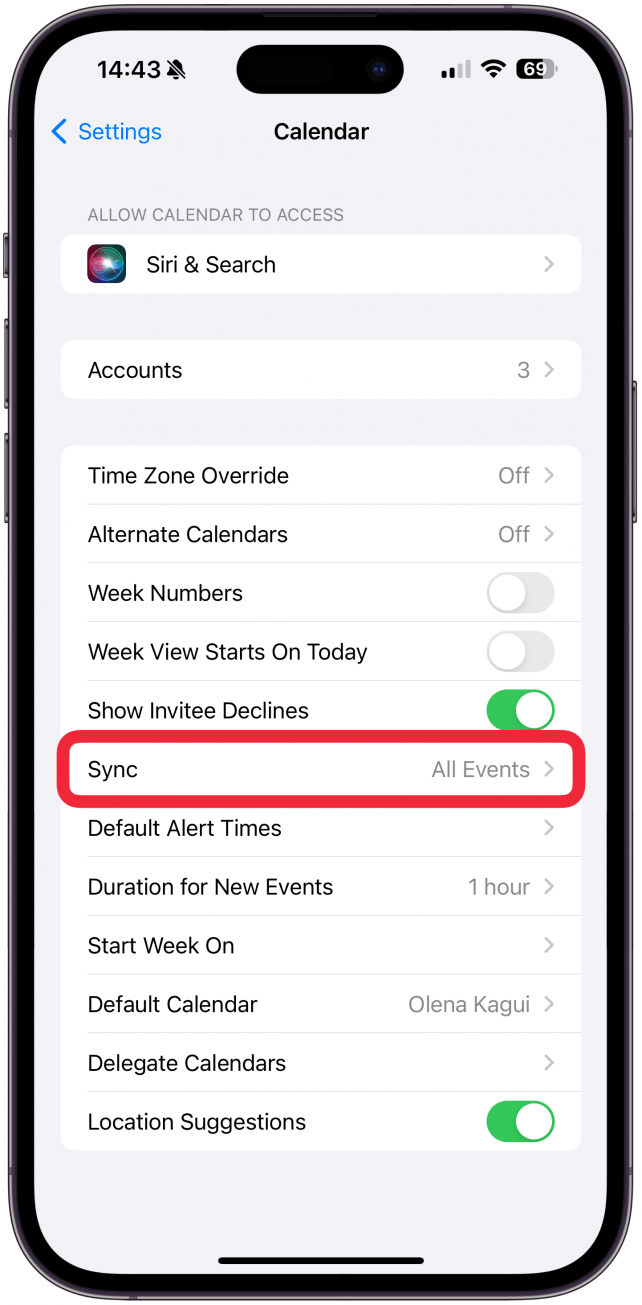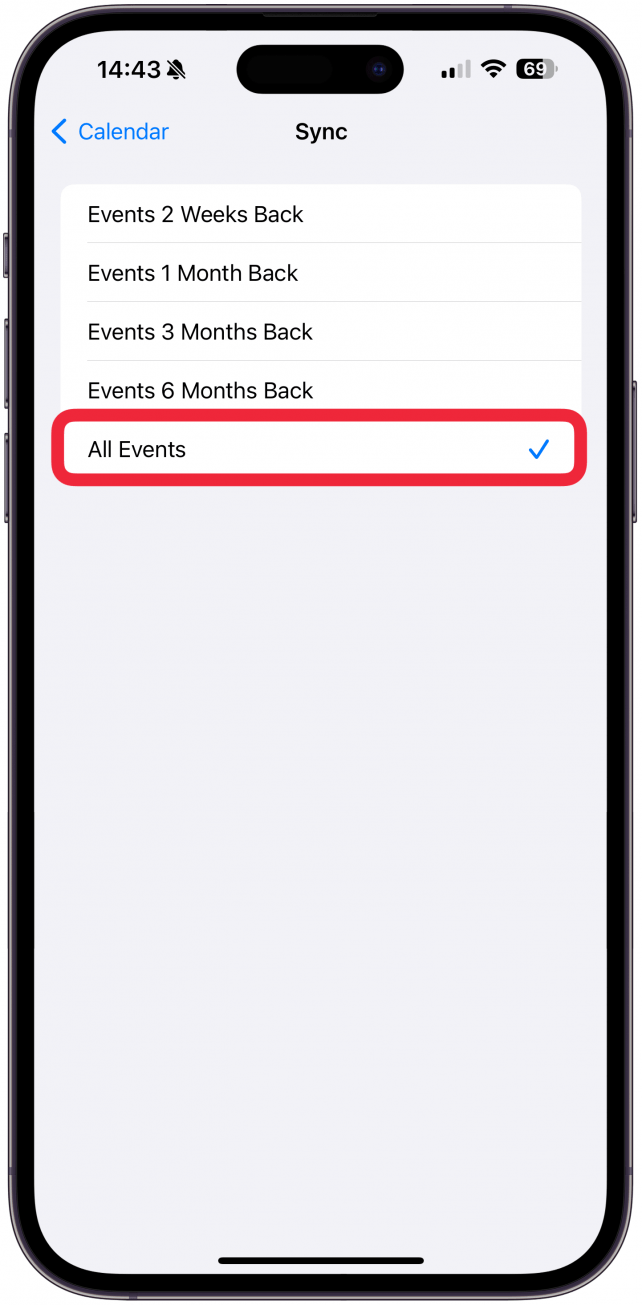თუ ძებნა არ მუშაობს თქვენი iPhone– ის კალენდარული აპლიკაციაზე, ეს შეიძლება გამოწვეული იყოს არასწორი პარამეტრით, iCloud– ის შენახვის არარსებობით, სინქრონიზაციის პრობლემებით ან glitch– ით. მე გასწავლით, თუ როგორ უნდა სწრაფად გადააგდოთ ყველა შესაძლო iPhone კალენდარი, რომელიც არ ეძებს პრობლემებს წუთებში.
როგორ გამოვასწოროთ iPhone კალენდარული ძებნა არ მუშაობს
თქვენი კალენდარული ძიების რამდენიმე ცნობილი მიზეზი არ მუშაობს თქვენს iPhone- ზე. ამასთან, შემთხვევითი glitch ასევე შეიძლება იყოს მიზეზი იმისა, რომ კალენდარული აპლიკაციების ძიების ჩატარება არ შეგიძლიათ. მე ჩამოვთვლი ქვემოთ მოცემულ ნაბიჯებს უმარტივესი და, სავარაუდოდ, პრობლემის მოგვარების მიზნით, უფრო რთულ და იშვიათ გადაწყვეტილებებზე.
1. პირველი, დარწმუნდით, რომ თქვენ ეძებთ კალენდარული აპლიკაციას სწორად და ორჯერ შეამოწმეთ თქვენი მართლწერა.
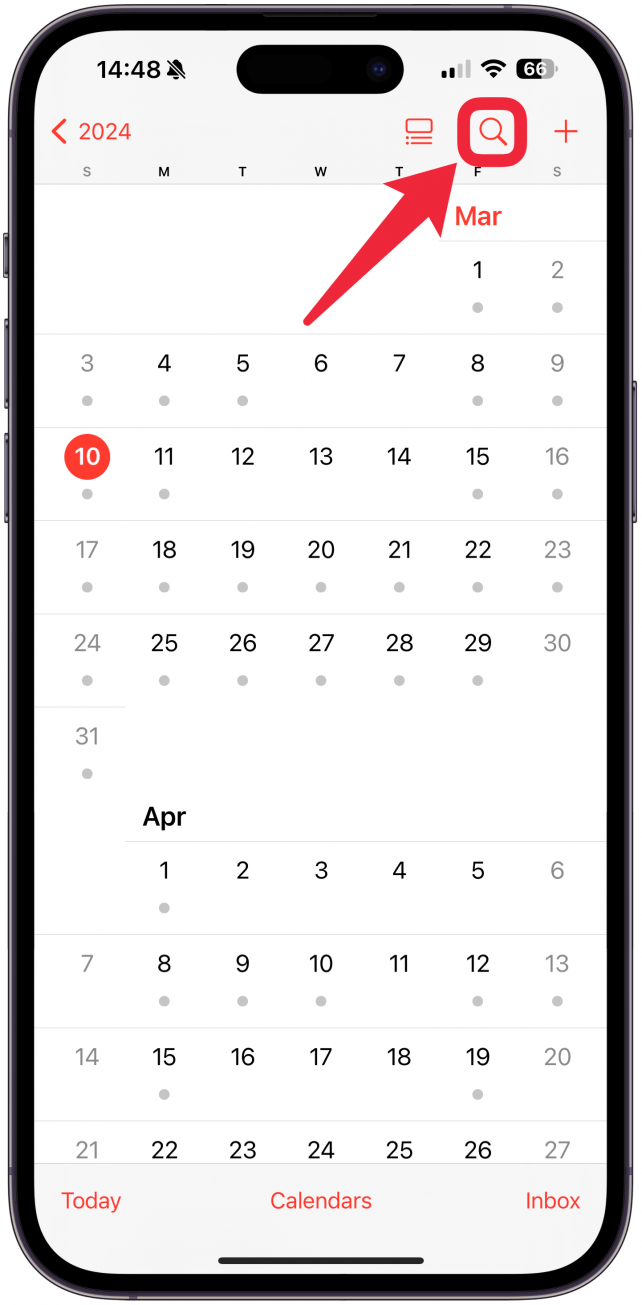
2. აიძულეთ დატოვეთ კალენდარული აპლიკაცია , შემდეგ ხელახლა გახსენით იგი.
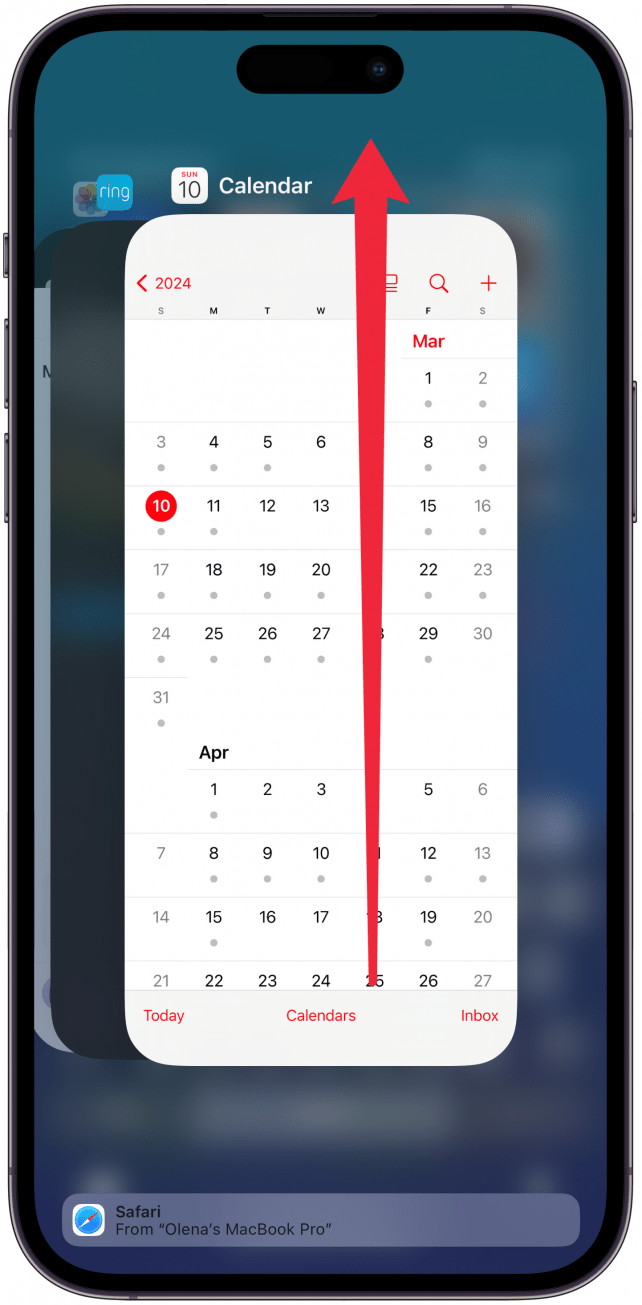
3. დარწმუნდით, რომ ყველა თქვენი კალენდარი ჩანს (არ ფარული).
თქვენ შეგიძლიათ გამოიყენოთ მხოლოდ საძიებო ჩანართი, რომ მოძებნოთ თქვენი შერჩეული ან ხილული კალენდარი. შეიძლება არც კი იცოდეთ, რომ თქვენ გაქვთ მრავალი კალენდარი, სანამ არ შეამოწმებთ:
 აღმოაჩინეთ თქვენი iPhone– ის ფარული თვისებები მიიღეთ ყოველდღიური წვერი (ეკრანის ანაბეჭდები და მკაფიო ინსტრუქციები), ასე რომ თქვენ შეგიძლიათ დაეუფლოთ თქვენს iPhone- ს დღეში მხოლოდ ერთ წუთში.
აღმოაჩინეთ თქვენი iPhone– ის ფარული თვისებები მიიღეთ ყოველდღიური წვერი (ეკრანის ანაბეჭდები და მკაფიო ინსტრუქციები), ასე რომ თქვენ შეგიძლიათ დაეუფლოთ თქვენს iPhone- ს დღეში მხოლოდ ერთ წუთში.
- გახსენით კალენდარული აპლიკაცია .

- შეეხეთ კალენდრებს თქვენი ეკრანის ბოლოში.

- დარწმუნდით, რომ ყველა კალენდარი, რომლის ძებნა გსურთ, შემოწმებულია.

მეტი iPhone კალენდარული აპლიკაციის რჩევებისთვის, შეამოწმეთ ჩვენი უფასო Დღის რჩევა .
4. შეამოწმეთ თქვენი კალენდარული პარამეტრები, რომ დარწმუნდეთ, რომ ნახავთ ყველა კალენდარული მოვლენას, ვიდრე მხოლოდ ბოლოდროინდელ.
აქ არის რა უნდა გააკეთოთ, თუ განიცდიან თქვენს iPhone კალენდარს, არ ეძებთ წარსულ მოვლენებს, როდესაც მას ჯერ კიდევ უახლესი იპოვნით:
- ღია პარამეტრები .

- აირჩიეთ კალენდარი .

- შეეხეთ სინქრონიზაციას .

- შეარჩიეთ ყველა ღონისძიება .

5. გადატვირთეთ თქვენი iPhone .

6. დარწმუნდით, რომ თქვენი iPhone აწარმოებს iOS- ის უახლეს ვერსიას .
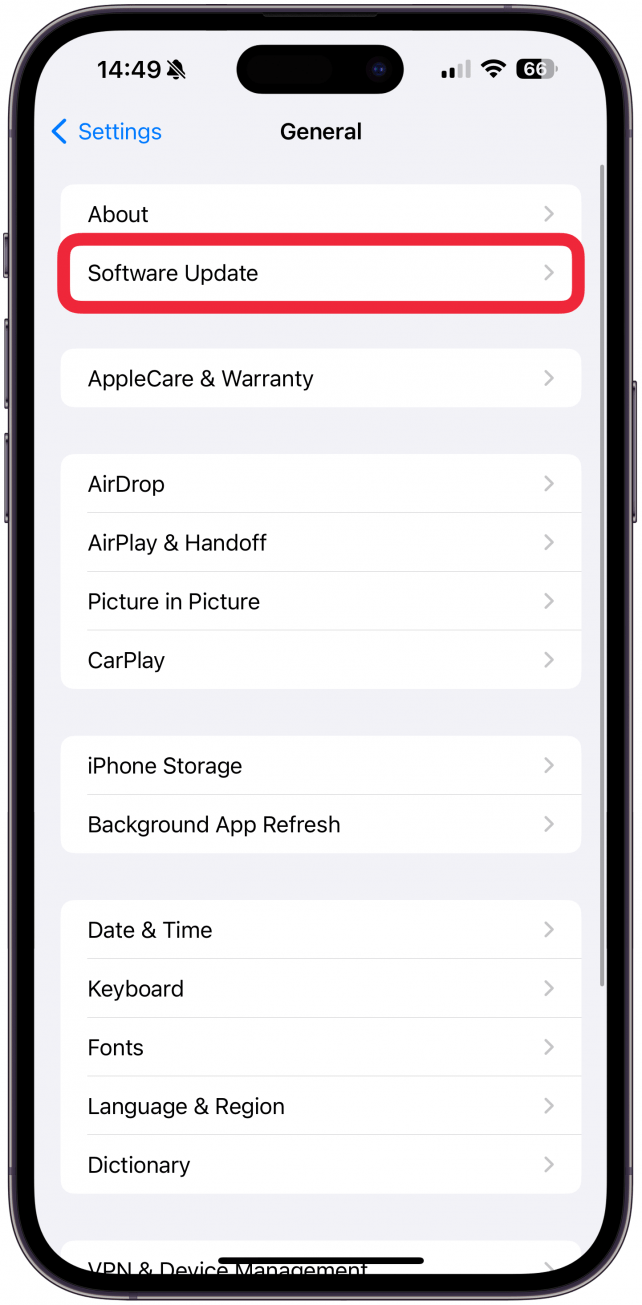
7. შეამოწმეთ თქვენი iCloud შენახვა . შენახვის ამოღებისას, თქვენ ვერ შეძლებთ კალენდრის, შეხსენებებისა და ნოტების პროგრამების მოძებნას.
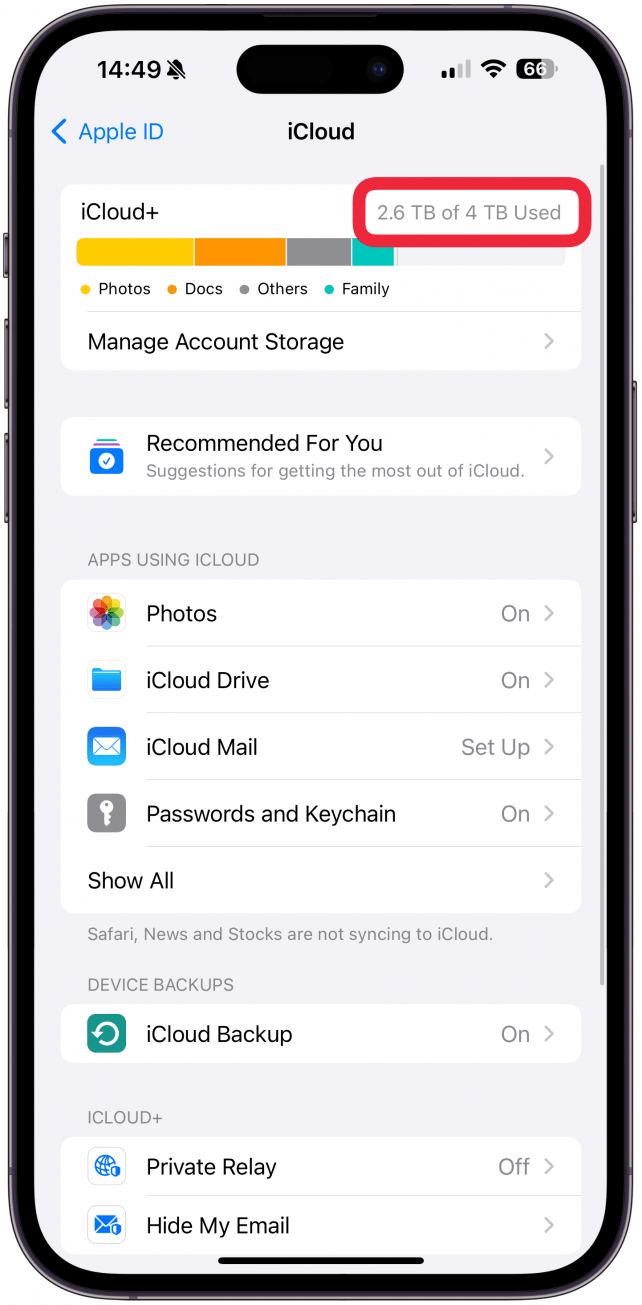
8. თუ თქვენს კალენდარში დაამატებთ მოვლენებს რამდენიმე მოწყობილობიდან, დარწმუნდით, რომ თქვენი iPhone– ის კალენდარული აპლიკაცია სწორად სინქრონიზაციას ახდენს სხვა მოწყობილობებთან.
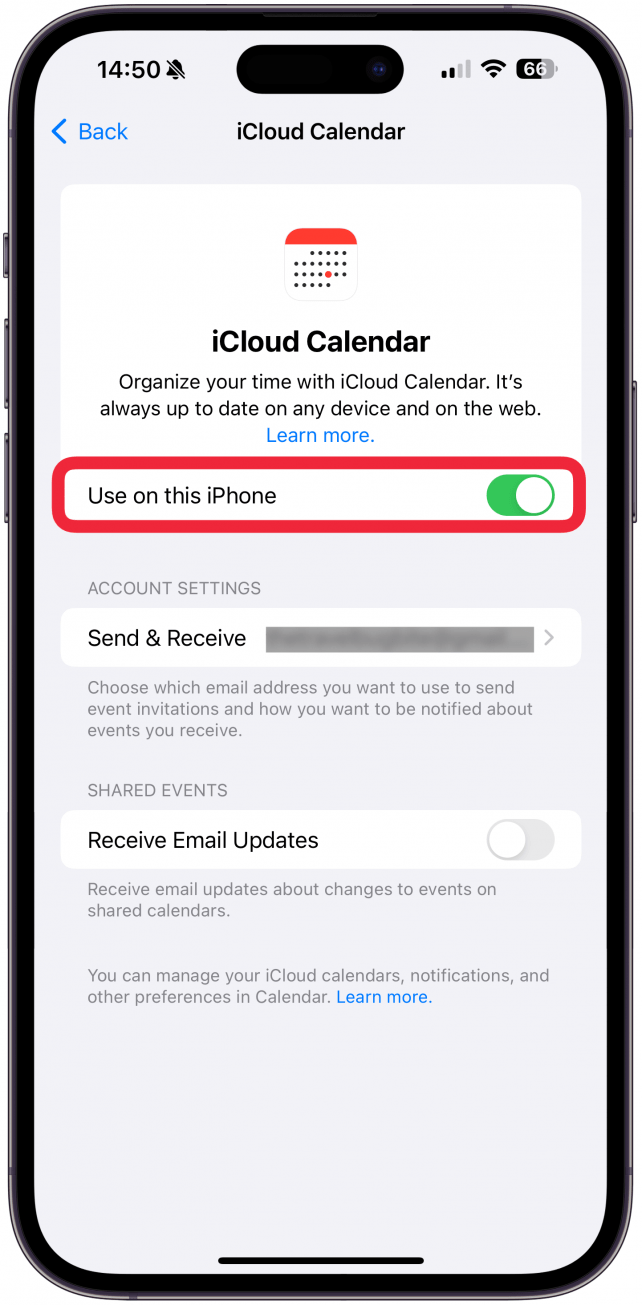
თუ არცერთი ამ ნაბიჯს არ შეუწყო ხელი, შეიძლება დაგჭირდეთ Apple– ის მხარდაჭერასთან მისასვლელად, რომ ნახოთ თუ არა მათ სხვა იდეები, ან დანიშნონ პირად ვიზიტი გენიალურ ბართან.
ახლა თქვენ იცით, თუ როგორ უნდა დააფიქსიროთ თქვენი iOS კალენდარული ძებნა, რომელიც არ მუშაობს სწორად! იმედია, თქვენ იპოვნეთ ის ღონისძიება, რომელსაც ეძებთ და უკეთესად გაეცანით კალენდარული აპლიკაციას. შემდეგი, შეიტყვეთ , თუ როგორ უნდა დაუკავშიროთ კალენდრები iPhone- ზე .
კითხვები
- როგორ შემიძლია დავამატო ღონისძიება ჩემს iPhone კალენდარში ტექსტური შეტყობინებიდან? თუ თქვენ განიხილავთ მომავალ ღონისძიებას შეტყობინებების აპლიკაციის საშუალებით კონტაქტით, თქვენ შეძლებთ ღონისძიების დამატებას თქვენს კალენდარულ აპლიკაციაში პირდაპირ შეტყობინებების თემიდან.
- შეგიძლიათ სინქრონიზაცია Apple კალენდარი Google Calendar- ით? დიახ! თქვენ შეგიძლიათ მარტივად სინქრონიზოთ თქვენი Apple კალენდარი თქვენს Google კალენდართან , გახსნათ თქვენი კალენდარული აპლიკაციების პარამეტრები და დაამატეთ Google ანგარიში, რომელსაც აქვს თქვენი Google კალენდარი შენახული.
- შეგიძლიათ გქონდეთ საოჯახო კალენდარი თქვენს iPhone- ზე? დიახ! თქვენ შეგიძლიათ შექმნათ საოჯახო კალენდარი კალენდარული აპლიკაციით ახალი კალენდრის შექმნით და შესაბამისი კონტაქტების დამატებით. მათ უნდა მიიღონ თქვენი მოწვევა, შემდეგ კი თქვენ შეძლებთ კალენდრის ნახვას და მორგება.